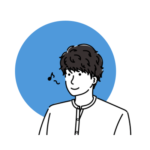みなさんこんにちはTagです。フリーの音楽家にとって演奏会は収入の大きな柱です。ジャンルはもちろん演奏依頼や自主企画、数十人規模の小さなものから千人を超える大規模なものまでその形態は様々です。
外部からの依頼であれば演奏のみに集中することができますが、自主企画や予算が取れない演奏会などは自身で準備しなければいけないものが多々あります。
例えばポスター、チラシ、チケットデザインなどこれら全て外注すると数万円ほどかかってしまいます。かといって自分で作る場合何をすればいいかわからない人も多いですよね…
そこで今日はデザイン作成、動画編集、写真加工などあらゆるデザインに精通している【Canva】というアプリをご紹介します。
Contents
Canvaってなに?
お持ちの写真をアップロードすることも、100万種類以上の素材、ストック写真、イラストから選ぶこともできます。お気に入りのフォント、写真、グラフィック、ステッカー、図形を見つけて、ドラッグアンドドロップで簡単にデザインを編集できます。SNSやメールメッセージアプリを使ってデザインをシェアしたり、カメラロールへのデザインのエクスポートも簡単にできます。(App Storeから引用)
ブログを書いている人にはおなじみのアプリかもしれません。僕は常日頃からこのアプリにお世話になっています。
ブログのヘッダーやアイキャッチ画像もこのアプリでデザインしました。音楽関係だと演奏会のポスター、チラシ、チケットはもちろん名刺もCanvaで作成しています。
デザインに自信がなくても大丈夫
このアプリの最大の魅力はデザインに自信がない人でも簡単にそれなりのデザインを作成できることです。デザインのやり方は専門的に学ばない限り、ほとんどの人は知識がありません。しかし個人的には音楽大学の授業に取り入れてほしい程、大事な要素だと思っています。
なぜCanvaはデザインに自信がない人でも簡単にデザインを作ることができるのか、
その秘密は多様なテンプレートです。
0からデザインを作るのは知識やセンスを必要とするため難易度は高いですが、テンプレートからデザインを組み立てるのはセンスがなくとも可能です。ここで実際のアプリ画面を見てみましょう
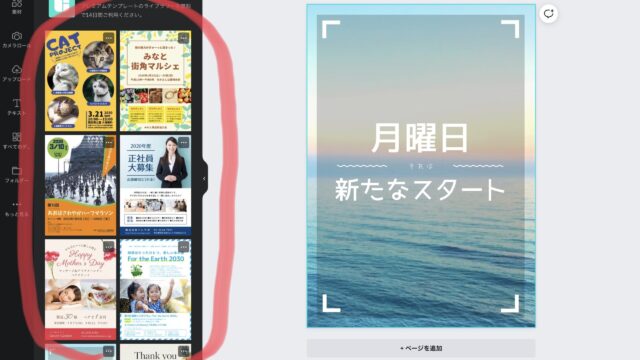
画像はA4サイズのチラシを想定しています。画像左側の赤枠で囲っている部分がテンプレートですが、表示されているのはごく一部です。多数のテンプレートの中から自分の好きなものを選び、写真や文字を変えるだけで簡単にチラシ、ポスターが完成してしまいます。
テンプレートやデザインする際の素材は無料のものとCanva Proに登録した人のみが使える2種類がありますが、基本的には無料のもので事足りると思います。デザインすることに慣れてきて無料のテンプレートや素材では物足りなくなったら満を持してCanva Proに登録しましょう。
もしデザインの知識を学びたいという方は「The Non-Designer’s Design Book」という本を読むと見やすいデザインの基礎を知ることができるのでおすすめです。
デザイン作成手順
ここでは実際にデザインを作成する手順を解説していきます。
1.デザインを作成
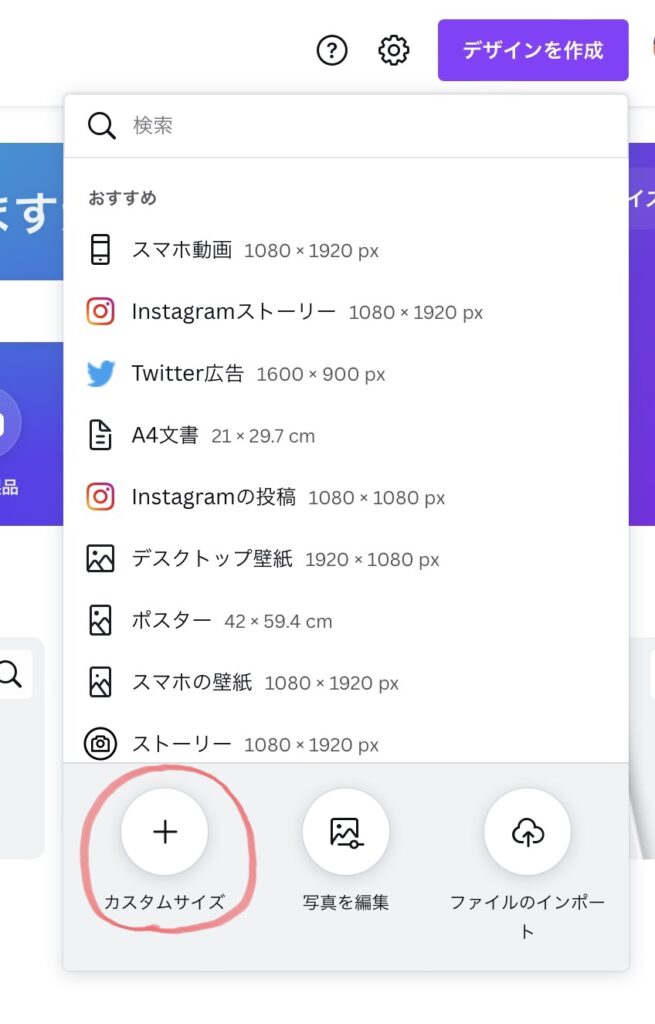
右上の「デザインを作成」を選択し、デザインするもののサイズを決めます。様々なカテゴリーが用意されていますが、自分で好きなサイズをカスタムすることができます。無料版ではサイズを一度決めると後から変更できないので注意が必要です。
2.テンプレートを選ぶ
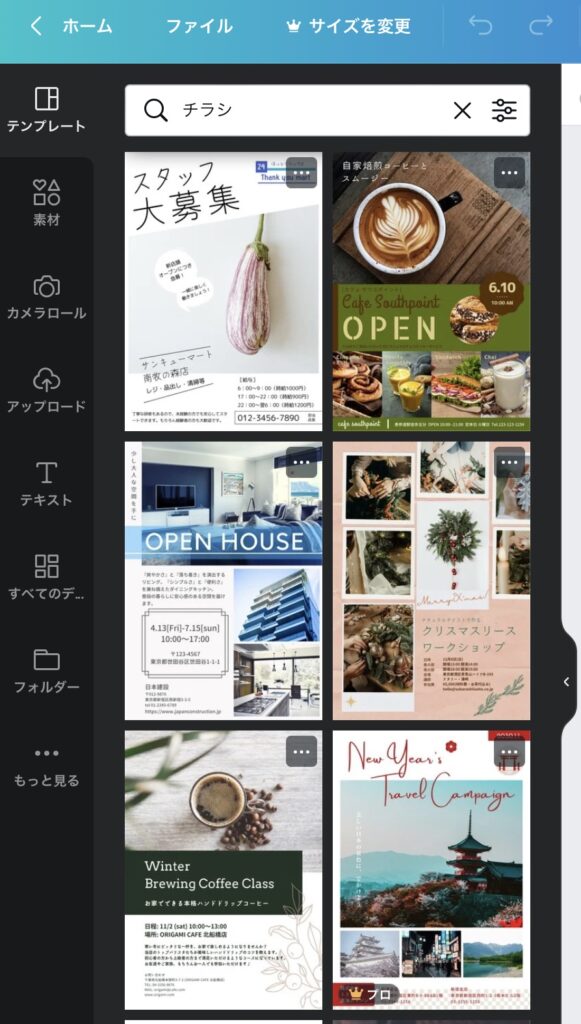
サイズを選ぶと早速デザイン制作が始まります。画面の左側にはデザインする際に必要なものが並んでいます。まずは「テンプレート」を選択して検索ボックスで気になるジャンルを検索してみましょう(例:演奏会の場合はチラシ、ポスター等)。
3.オリジナリティを出す
テンプレートを選んだあとは写真や文字を変更したり新しい素材を追加するなどしてデザインを完成させましょう。「テキスト」にも多くの字体が用意されていますし、写真を変更することで元のデザインを崩すことなく、自分なりのデザインにすることができます。
個人的にデザインする時によく使うのは画像の透明度を変える機能です。いい写真だとしても伝えたいテキストを邪魔してしまっては意味がありません。「透明度」の機能を使っていい写真・読みやすい文字のバランスを取ることができます。
「操作が難しいのではないか」と不安に思う方がいるかもしれませんが安心して下さい。PowerPointやWordに比べれて自由度が高く、むしろ操作しやすいと思います。どれだけデザインを作成してもお金が発生することはないので繰り返し使うことで操作に慣れていきましょう。
4.保存・出力
デザインを完成させたらそれを保存・出力します。編集画面の右上にある「↑のついた共有ボタン」→「ダウンロード」→「ファイルの種類」の順にタップして保存します。
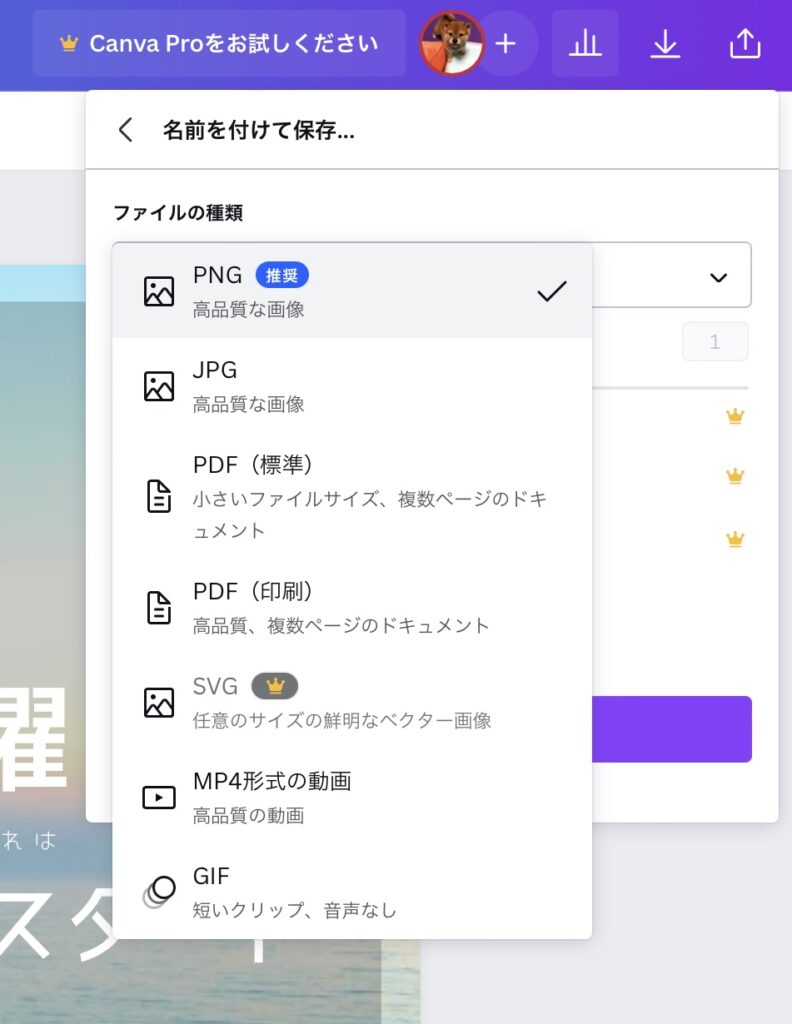
画像からわかるように出力は様々な形式に対応しています。僕が特に感動したのは「PDF(印刷)」の出力ができることです。完成したチラシやポスターなどのデザインは印刷会社に依頼して印刷するのが一般的です。
その際にそのままデータを送信するとまずい場合があります。例えばA4のチラシ(210㎜×297㎜)をそのまま提出するときれいに印刷できないんです。
印刷する際には「トリムマークと塗り足し」が必要です。Canvaの「PDF(印刷)」では出力の際にトリムマークと塗り足しを設定することができます。
PowerPointやWordでデザインすると自身で塗り足し部分を考えてサイズ設定しなければいけないのでこの点に関しても非常に便利です。
まとめ
この記事ではデザイン作成、動画編集、写真加工などあらゆるデザインに精通している【Canva】というアプリをご紹介しました。僕はこのアプリを使うようになって数年たちますが、もうブログにおいても音楽関係においてもなくてはならないアプリになっています。
このアプリは音楽大学の学生さんにもおすすめです。学生の場合、自主企画で演奏することや演奏会の宣伝をすることも多いと思います。また講義でプレゼンテーションを行うこともあるでしょう。Canvaはプレゼンテーションも作成できるので学生生活においても助けになるはずです。
自分でデザインをするようになるとポスターやチラシの費用を浮かせられるだけでなく、普段生活していて見かけるチラシやポスターにも興味が湧くようになります。
どうやったら見る人に伝わるチラシになるのか、どんなデザインが魅力的なのかCanvaを使っていなければ僕は気にも留めていなかったと思います。
今は誰もが情報を発信できる時代です。一日に受け取る情報量が多いからこそパッと見た時の印象が大切になります。ぜひ一度アプリをダウンロードして魅力的なデザインを作ってみて下さい。
schönen Tag noch!